Phiên bản iOS 16 trên iPhone mang đến cho người dùng rất nhiều tính năng mới như thay đổi hiển thị thông báo, vô hiệu hóa nút nguồn,…Tuy nhiên, nếu như không thích bạn có thể tắt chúng đi.
Sau khi nâng cấp lên hệ điều hành iOS 16 mới nhất, người dùng giờ đây đã có thể sử dụng được nhiều tính năng mới hoàn toàn như thu hồi hoặc chỉnh sửa nội dung tin nhắn đã gửi, đánh dấu đã xem tin nhắn, lựa chọn chủ thể hình ảnh, xóa phông nền hình ảnh chỉ với một chạm,…

Dù vậy, theo Cnet: “không phải người dùng nào cũng thích hết tất cả các tính năng mới. Thậm chí nhiều người dùng còn phản hồi không tốt với nút tìm kiếm trên trang chủ và pop-up hiển thị hình ảnh. Và người dùng có thể vô hiệu hóa hoặc xóa chúng khỏi điện thoại một cách dễ dàng”.
Một loạt tính năng hấp dẫn đã được Apple thêm vào phiên bản mới như thay đổi font chữ, màu sắc, widget, tùy biến đồng hồ và mục thông báo trên màn hình khóa.
Sau khi nâng cấp, các thông báo giờ đây đã không còn xuất hiện phía trên nữa mà thay vào đó sẽ được dời xuống phía dưới màn hình khóa. Khi muốn xem bạn có thể ấn vào để thông báo được hiển thị ra.
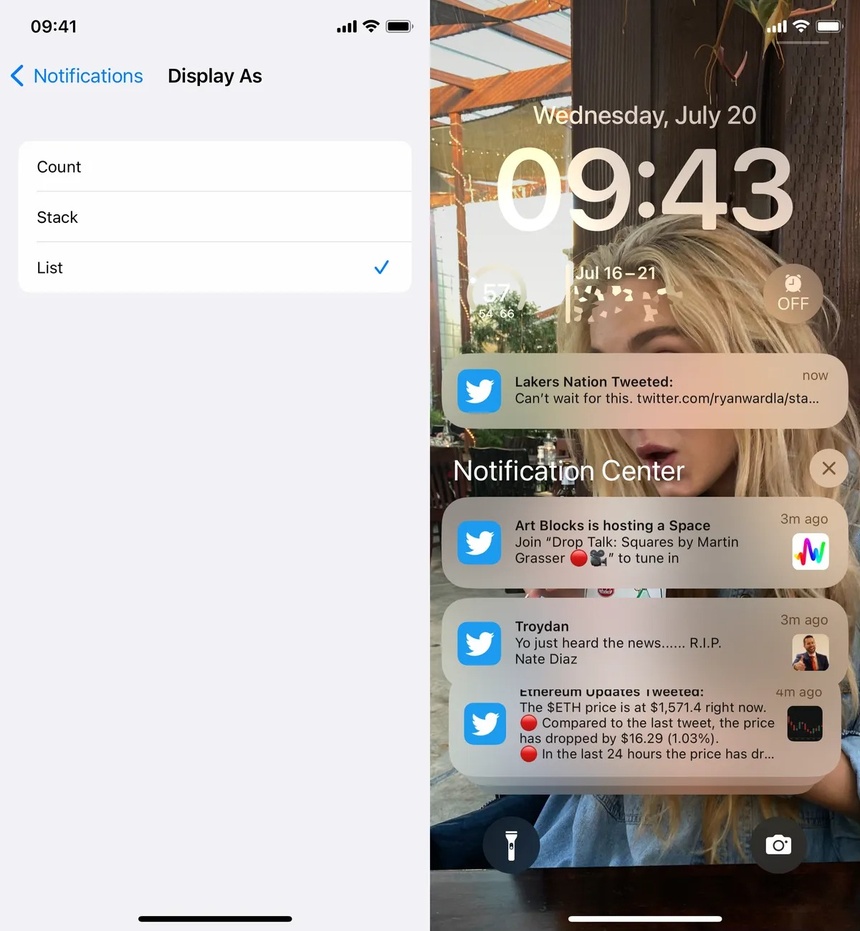
Tuy nhiên, nhiều người dùng lại không thích sự thay đổi này. Để thông báo được hiển thị như phiên bản trước. Bạn có thể vào Cài đặt > Thông báo > Hiển thị dưới dạng để tùy chỉnh lại.
Tại đây, sẽ có 3 tùy chọn hiển thị thông báo cho bạn lựa chọn là Count (Số lượng), Stack (Ngăn xếp), và List (Danh sách). Để quay về thông báo trên phiên bản iOS 15, bạn chỉ cần chọn kiểu hiển thị List.
Theo Cnet, đa số người dùng có thường hay sử dụng nút nguồn để đánh thức iPhone. Tuy nhiên nút nguồn này lại mắc một nhược điểm của khi sử dụng điện thoại gọi điện. Đó chính là bạn có thể vô tình ngắt cuộc gọi khi ấn nhầm vào nút này.
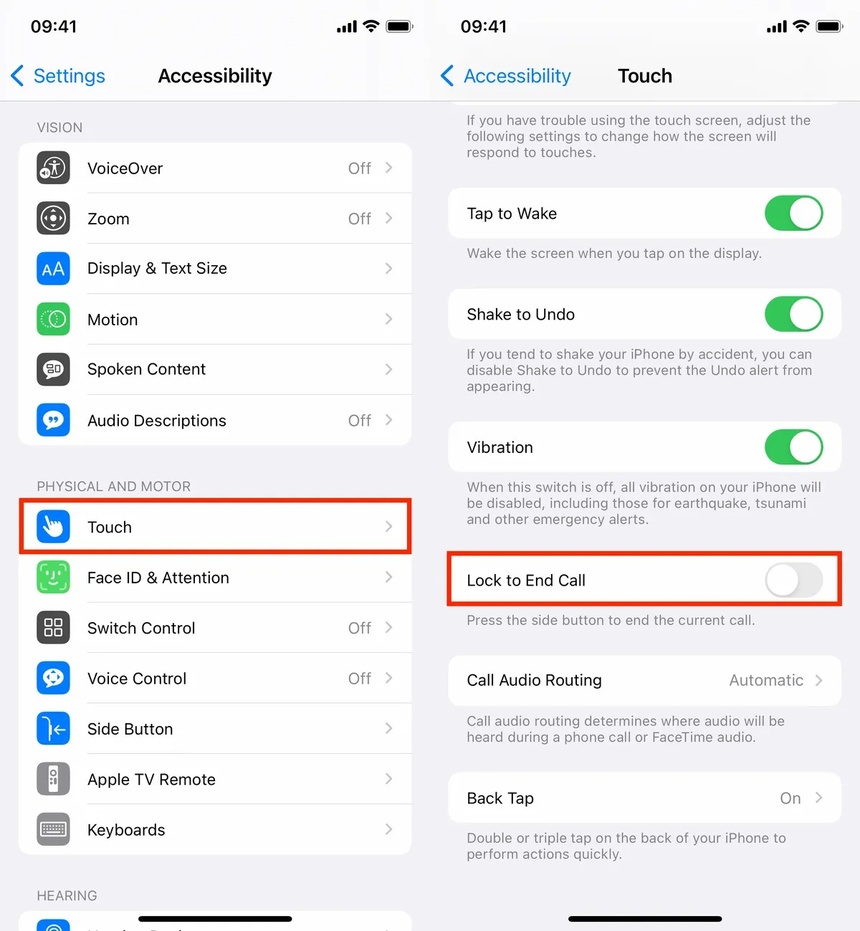
Trên phiên bản iOS 16 người dùng có thể khắc phục được vấn đề trên rồi. Để bật tính năng này, bạn vào Cài đặt > Trợ năng > và tắt mục Ấn nút nguồn để kết thúc cuộc gọi. Sau khi tắt, cuộc gọi của bạn giờ đây đã không thể tắt bởi vì vô tình ấn nhầm nút nguồn. Để kết thúc cuộc gọi bạn ấn vào biểu tượng kết thúc trên màn hình như bình thường.
Một tính năng tiện lợi nhưng cũng gây ra nhiều phiền phức cho người dùng chính là thanh tìm kiếm nhanh trên màn hình. Tính năng này sẽ hỗ trợ bạn có thể tìm ứng dụng, tin nhắn, hay danh bạ,.. ngay trên màn hình. Tuy nhiên vị trí của thanh tìm kiếm lại chưa thật sự phù hợp. Nhiều người dùng đã ấn nhầm nút tìm kiếm này khi chuyển đổi qua lại trang ứng dụng.
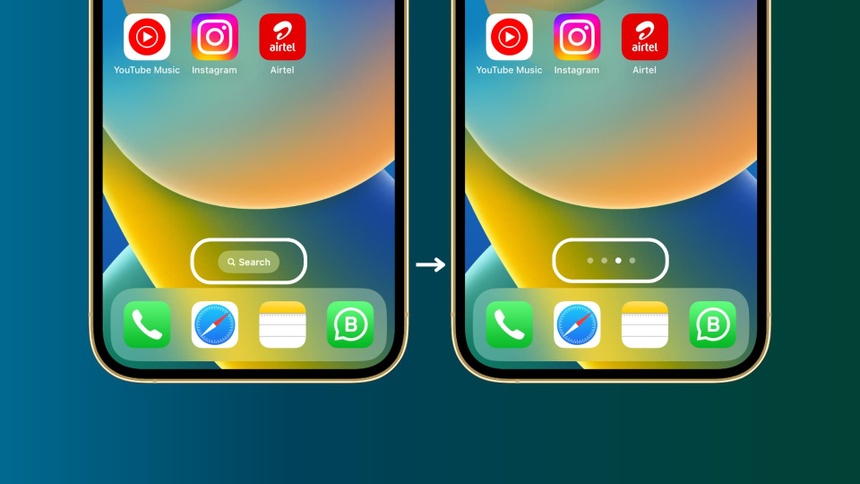
Để tắt thanh tìm kiếm nhanh bạn vào Cài đặt > Màn hình chính > Tìm kiếm > Tắt phần Hiển thị trên Màn hình chính đi. Sau khi tắt nút tìm kiếm, bạn vẫn có thể sử dụng chức năng này bằng cách vuốt xuống từ bất kì đâu trên màn hình, thanh tìm kiếm sẽ hiện ra để bạn sử dụng.
Phần mềm của Apple đã xử lý việc hiển thị cũng như sắp xếp hình ảnh một cách rất tốt. Công nghệ này còn thông minh hơn khi hiển thị những hình ảnh mà có thể là người dùng yêu thích nhất lên đầu trang.
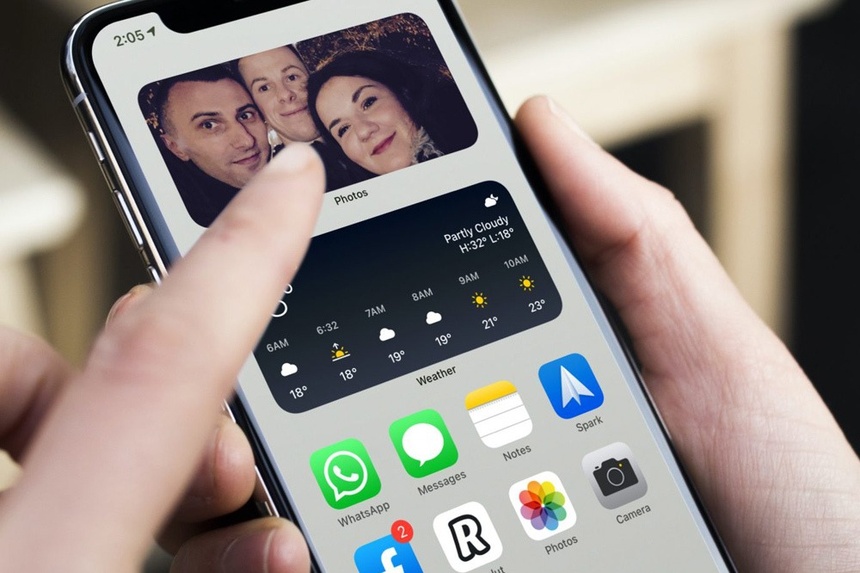
Tuy nhiên, điều này lại khiến nhiều người dùng cảm thấy khó chịu khi hình ảnh yêu thích của mình lại xuất hiện mọi nơi trên màn hình chính bởi các widget, pop-up.
Trên iOS 16, bạn đã có thể tùy chỉnh hiển hình ảnh đó khỏi widget Photos bằng cách vào Cài đặt > Ảnh, sau đó gạt nút tắt ở mục Hiển thị nội dung nổi bật. Giờ đây, tất cả hình ảnh, video sẽ không còn hiển thị trên widget Ảnh trên màn hình chính.